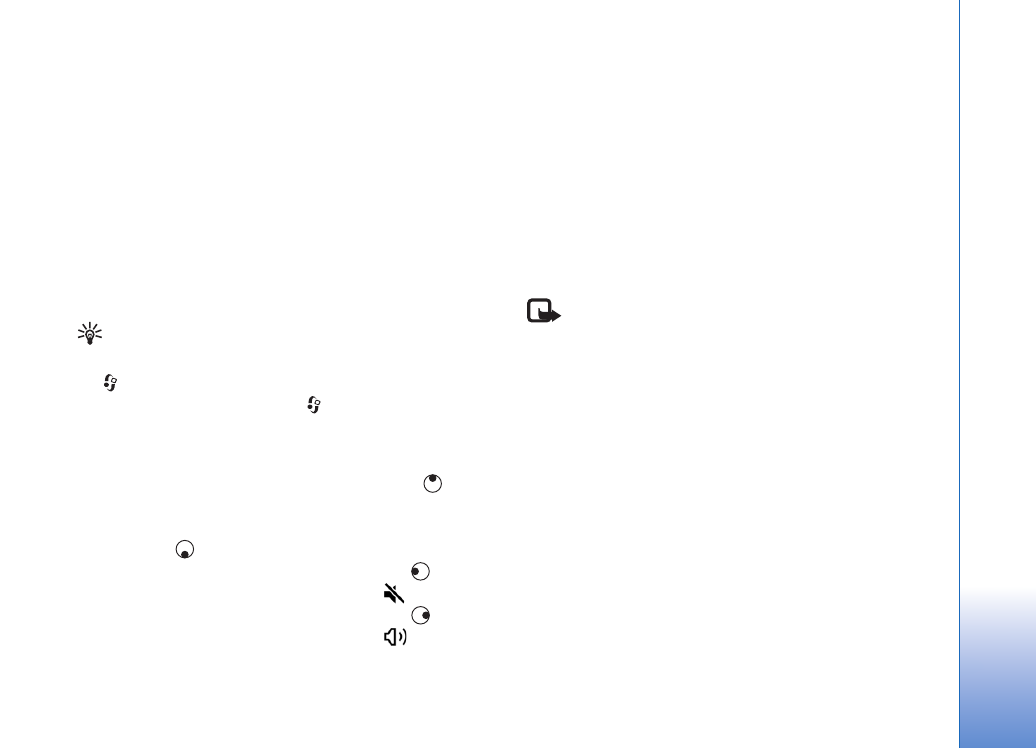
Recevoir les paramètres RealPlayer
Vous pouvez recevoir les paramètres
RealPlayer
sous la
forme d'un message texte spécifique de votre opérateur
réseau ou de votre fournisseur de services. Voir « Données
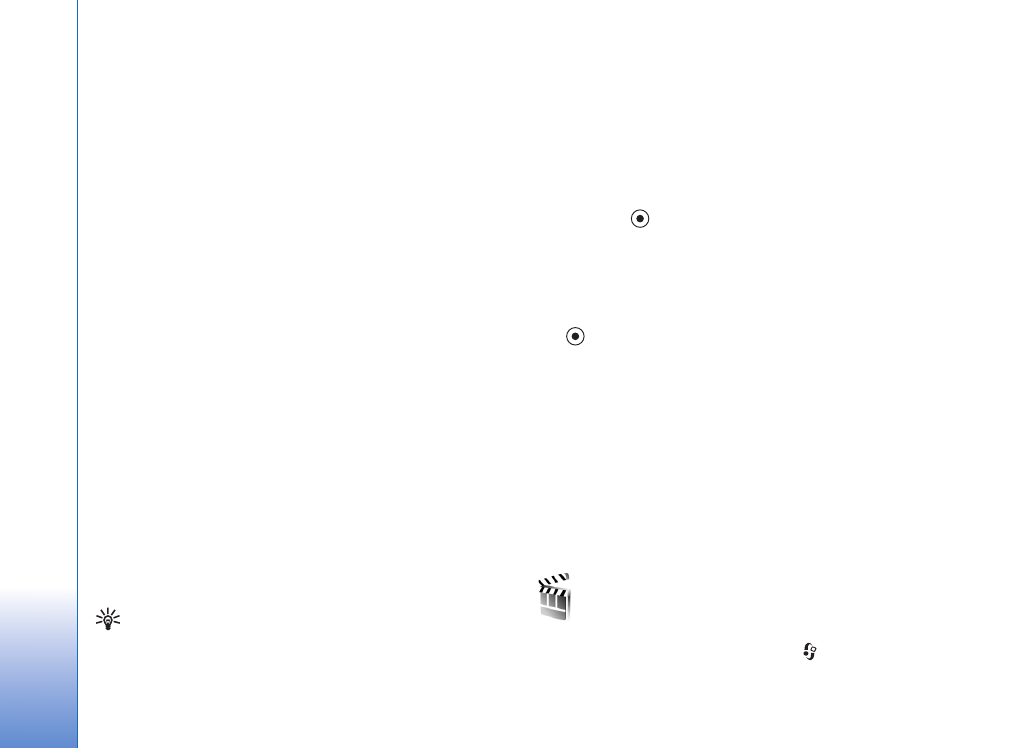
Imagerie
58
et paramètres », p. 68. Pour plus d'informations, contactez
votre opérateur réseau ou votre fournisseur de services.
Modifier les paramètres RealPlayer
Sélectionnez
Options
>
Paramètres
et l’une des options
suivantes :
Vidéo
—Pour que
RealPlayer
répète automatiquement les
clips vidéo après les avoir lus.
Paramètres audio
—Pour choisir de répéter la lecture des
pistes audio et de lire des clips audio sur une liste de pistes
dans un ordre aléatoire.
Paramètres de connexion
—Pour choisir d’utiliser ou non
un serveur proxy, pour modifier le point d’accès par défaut
et pour définir les délais d’attente et la portée du port lors
de la connexion. Contactez votre prestataire de services
pour connaître les paramètres corrects.
Paramètres serv. proxy
:
Utiliser serv. proxy
—Pour utiliser un serveur proxy,
sélectionnez
Oui
.
Adresse proxy
—Saisissez l’adresse IP du serveur proxy.
Nº de port proxy
—Saisissez le numéro de port du
serveur proxy.
Glossaire : Les serveurs proxy sont des serveurs
intermédiaires entre les serveurs multimédias et leurs
utilisateurs. Certains prestataires de services les
utilisent pour apporter une sécurité supplémentaire ou
pour accélérer l'accès aux pages du navigateur
contenant des clips audio ou vidéo.
Paramètres du réseau
:
Pt d'accès par défaut
—Recherchez le point d’accès que
vous souhaitez utiliser pour vous connecter à Internet, puis
appuyez sur
.
Temps de connexion
—Pour préciser le temps après
lequel
RealPlayer
se déconnecte du réseau lorsque vous
suspendez la lecture d’un clip multimédia via un lien
réseau, sélectionnez
Défini par utilisat.
et appuyez
sur
. Saisissez le temps, puis sélectionnez
OK
.
Port UDP le plus bas
—Saisissez le numéro de port le plus
bas parmi tous les ports du serveur. La valeur minimale
est 6970.
Port UDP le plus haut
—Saisissez le numéro de port le plus
haut parmi tous les ports du serveur. La valeur maximale
est 32000.
Sélectionnez
Options
>
Param. avancés
pour modifier les
valeurs de bande passante pour les différents réseaux.